Envío de datos escaneados como correo electrónico desde la impresora
Puede enviar datos escaneados como correo electrónico desde la impresora.
-
Configure las opciones del servidor de correo en la IU remota.
-
Carga de originales en la platina de documentos
-
Seleccione
 Otros (Others) en la pantalla INICIO.
Otros (Others) en la pantalla INICIO. -
Seleccione
 Escanear (Scan).
Escanear (Scan). -
Seleccione
 Adjuntar a correo electrónico (Attach to email).
Adjuntar a correo electrónico (Attach to email). -
Seleccione
 Corr. ele. direc. desde disp. (E-mail directly from device)
Corr. ele. direc. desde disp. (E-mail directly from device) -
Seleccione Seleccionar destinatarios (Select recipients).
-
Especifique los destinatarios.
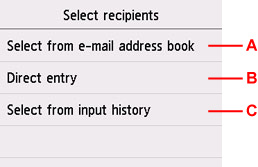
-
A: Seleccione los destinatarios de la libreta de direcciones.
-
B: Escriba la dirección de correo electrónico del destinatario.
-
C: Seleccione los destinatarios del historial de entrada.
-
-
Configure las opciones de envío de correo.
Aparecerá la siguiente pantalla.
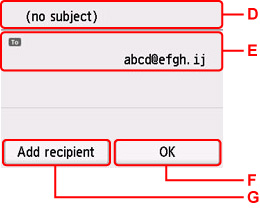
-
D: Introduzca el asunto.
-
E: Seleccione los elementos siguientes.
- Para cambiar los campos Cc o Cco a Para, seleccione el destinatario y seleccione Cambiar a Para (Change to To).
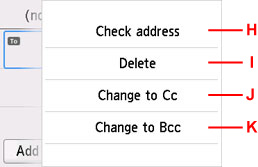
H: Compruebe la dirección. La selección de Editar (Edit) permite cambiar la dirección.
I: La selección de Sí (Yes) elimina el destinatario.
J: Seleccione para cambiar a Cc (con copia).
K: Seleccione para cambiar a Cco (con copia oculta).
 Nota
Nota -
F: Finalice la especificación del destinatario.
-
G: Añada el destinatario.
-
-
Si fuese necesario, especifique la configuración.
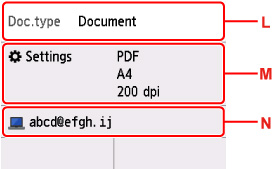
-
L: Seleccione el tipo de documento.
- Documento (Document)
- Seleccione el escaneado del documento.
- Fotografía (Photo)
- Seleccione el escaneado de la foto.
-
M: Muestra la pantalla Cnf. escaneo (Scan settings).
Para obtener más información sobre los elementos de configuración:
-
N: Cambia el destino del correo electrónico/la pantalla.
-
-
Pulse el botón Negro (Black) o el botón Color.
 Nota
Nota- Si el original no se carga correctamente, aparece un mensaje en la pantalla táctil. Cargue el original en la platina según la configuración de escaneado.
-
Cuando se selecciona ON para Vista preliminar en la pantalla de configuración de escaneado:
La pantalla de vista preliminar se muestra antes de enviar el original escaneado en un mensaje de correo electrónico.
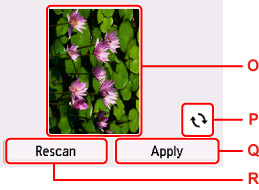
-
O: Se muestra la pantalla de vista preliminar de escaneado de datos.
-
P: Seleccione para girar la pantalla de vista preliminar.
Aparece si selecciona PDF o Compact PDF en Formato (Format) en la pantalla de configuración de escaneado.
-
Q: Seleccione para enviar el original escaneado como correo electrónico.
-
R: Seleccione para volver a escanear el original.
-
-
Si selecciona JPEG para Formato (Format) en la pantalla de configuración de escaneado:
La impresora empieza a escanear y los datos escaneados se envían como correo electrónico.
-
Si selecciona PDF o Compact PDF en Formato (Format) en la pantalla de configuración de escaneado:
Una vez finalizado el escaneado, aparece la pantalla de confirmación en la que se pregunta si va a seguir escaneando.
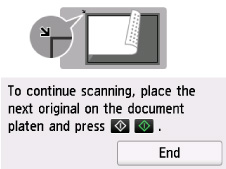
Si continúa escaneando, cargue el original en la platina y comience a escanear.
Si no continúa escaneando, seleccione Fin (End). Los datos escaneados se envían como correo electrónico en un archivo PDF.
Registro de comprobación de envío
Al seleccionar Comprobar registro de envío (Check send log) en Corr. ele. direc. desde disp. (E-mail directly from device) se muestran los siguientes elementos.
-
Mostrar registro de envío (Display send log)
Muestra el registro del envío de la impresora (hasta 100). Seleccione el elemento que desea comprobar para obtener más información.
-
Imprimir registro de envío (Print send log)
Imprime el registro del envío de la impresora. Seleccione Sí (Yes) para iniciar la impresión.
 Nota
Nota
-
Al enviar datos escaneados adjuntos a un correo electrónico, puede especificar el asunto, el texto del cuerpo y el límite de tamaño del archivo adjunto mediante la IU remota.

